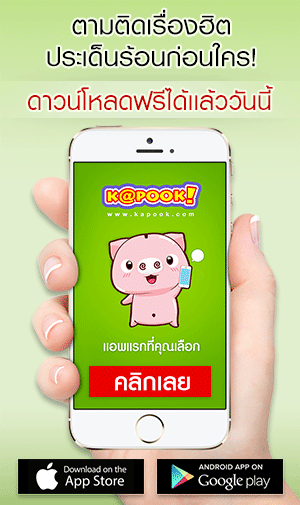เรียบเรียงข้อมูลโดยกระปุกดอทคอม
การอัพเดทแอพพลิเคชั่นต่าง ๆ ที่ผู้ใช้งานดาวน์โหลดมาจาก Google Play Store ถือว่าเป็นเรื่องจำเป็น เพราะการอัพเดทแอพพลิเคชั่นให้เป็นเวอร์ชั่นใหม่อยู่เสมอก็เพื่อเป็นแก้ไขข้อผิดพลาดและเพิ่มประสิทธิภาพการทำงานของแอพพลิเคชั่นให้มีประสิทธิภาพยิ่งขึ้น ดังนั้นผู้ใช้แอนดรอยด์จึงจำเป็นต้องอัพเดทแอพพลิเคชั่นเป็นเวอร์ชั่นล่าสุดอยู่เสมอ และบางกรณีที่ไม่ต้องการใช้งานแอพพลิเคชั่นตัวใดตัวหนึ่งแล้วก็สามารถลบออกได้ ซึ่งวิธีการอัพเดทและลบแอพพลิเคชั่นต่าง ๆ สามารถทำได้ด้วยตนเองง่าย ๆ ผ่าน Play Store ส่วนขั้นตอนมีอะไรบ้างนั้น มาติดตามกันเลย
1. แตะเลือกไอคอนแอพฯ Play Store > จากนั้นแตะปุ่มเมนู แล้วเลือก แอปส์ของฉัน (My Apps)
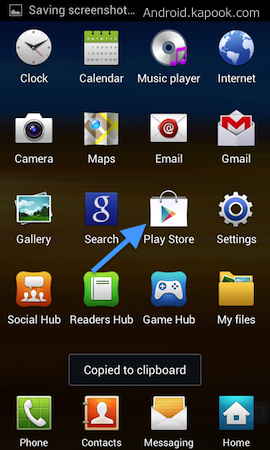
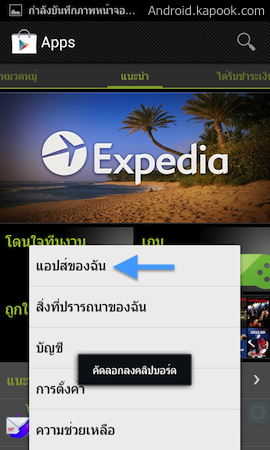
2. จากนั้นจะเข้าสู้หน้าแอพฯ ของผู้ใช้ที่ติดตั้งอยู่ภายในเครื่อง ส่วนด้านบนจะมีรายชื่อแอพฯ ที่มีอัพเดทใหม่ ให้แตะเลือกแอพฯ ที่ต้องการอัพเดท จากนั้นแตะปุ่ม อัพเดท (Update)
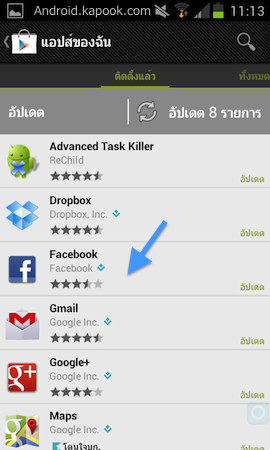
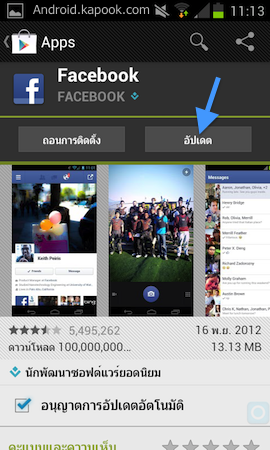
3. แตะปุ่ม ยอมรับและดาวน์โหลด (Accept & Download) จากนั้นระบบจะทำการดาวน์โหลดและอัพเดทแอพฯ เป็นเวอร์ชั่นใหม่ (สังเกตแถบดาวน์โหลด)
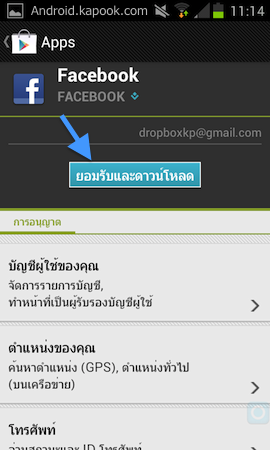
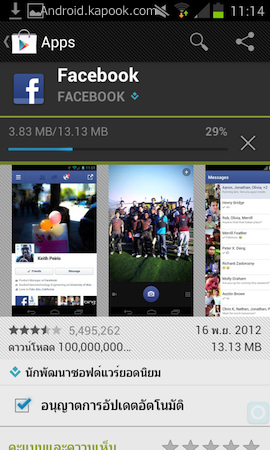
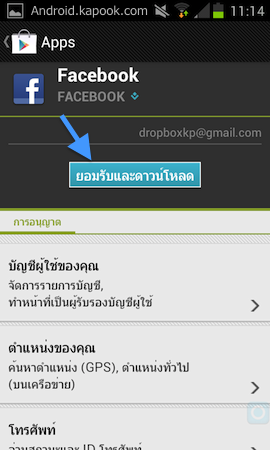
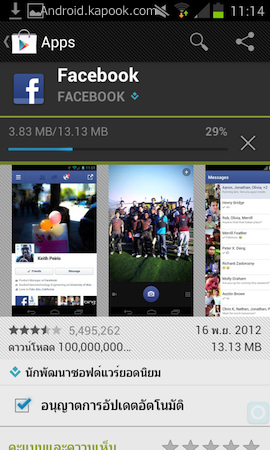
4. เมื่ออัพเดทแอพฯ เสร็จแล้ว รายชื่อแอพฯ ที่อัพเดทแล้วจะอยู่ในส่วนรายล่าสุด และให้สังเกตด้านหลังของชื่อแอพฯ จะมีคำว่า ติดตั้งแล้ว (Installed)
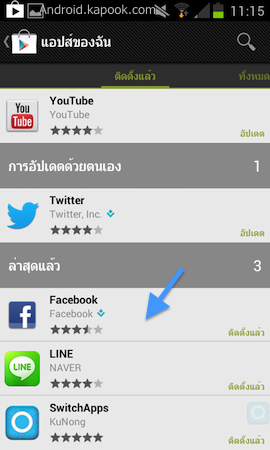
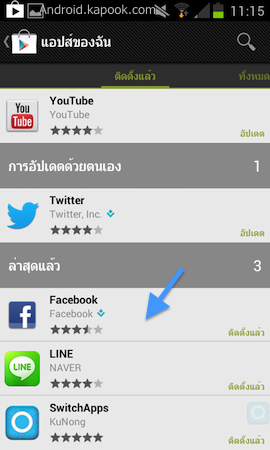
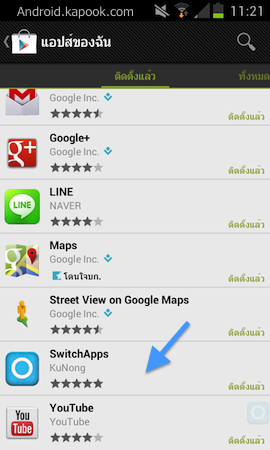
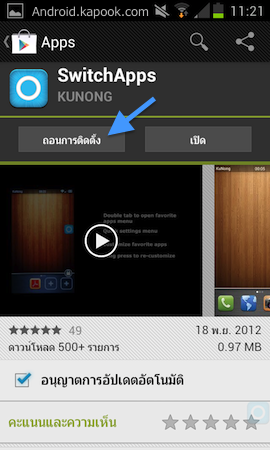
6. แตะปุ่ม ตกลง (OK) เพื่อยืนยันการลบแอพฯ จากนั้นสังเกตที่หน้าแอพฯ จะพบว่ามีปุ่ม ติดตั้ง (Install) ขึ้นมาใหม่ แสดงว่าแอพฯ ถูกลบออกไปจากเครื่องเรียบร้อยแล้ว ถ้าต้องการติดตั้งซ้ำให้แตะปุ่ม ติดตั้ง (Install)
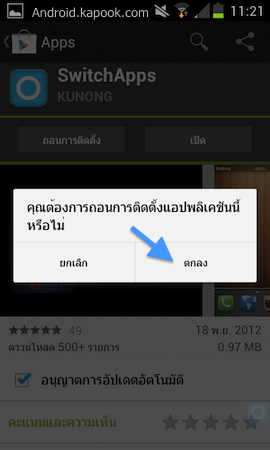
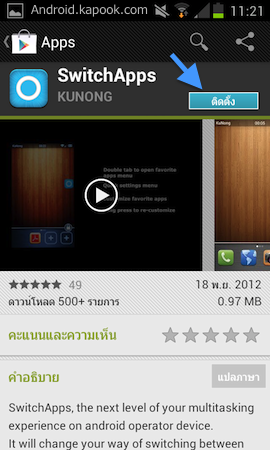
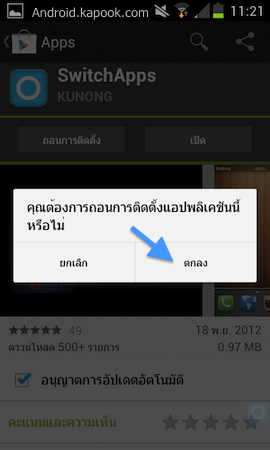
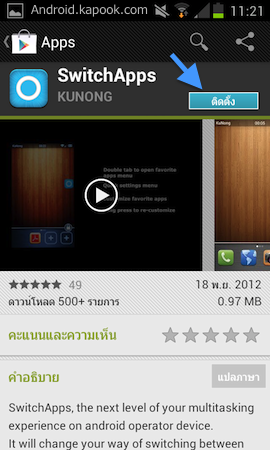
เป็นอย่างไรกันบ้าง ขั้นตอนการอัพเดทและลบแอพพลิเคชั่นออกจากมือถือแอนดรอยด์ของเราไม่ยากเลยใช่ไหมครับ สามารถทำได้ง่าย ๆ ผ่าน Play Store
หมายเหตุ: ภาพประกอบในบทความเป็นมือถือรุ่น Samsung Galaxy S2 และแอนดรอยด์เวอร์ชั่น 4.0.3
หมายเหตุ: ภาพประกอบในบทความเป็นมือถือรุ่น Samsung Galaxy S2 และแอนดรอยด์เวอร์ชั่น 4.0.3